TWRP reiškia „Team Win Recovery Project“ ir yra atvirojo kodo atkūrimo programinė įranga, skirta „Android“ įrenginiams ir telefonams. TWRP leidžia vartotojui be rūpesčių išsaugoti, įdiegti, kurti atsargines kopijas ir atkurti programinę -aparatinę įrangą apie įrenginio būsenos sugadinimą, kai įsišaknijama, mirksi arba diegiama nauja programinė įranga „Android“ prietaisas. Čia parodysime, kaip įdiegti TWRP „Android“ telefone be įsišaknijimo.
Pastaba: norint įdiegti TWRP, nereikia išrauti įrenginio, tačiau turėsite atrakinti įkrovos įkėlimo programą, kuri ištrins visą jūsų įrenginio turinį. Be to, kiekvieno įrenginio įkrovos tvarkyklės atrakinimo būdas skiriasi, todėl jūsų rida skirsis.
Susijęs: Kaip įjungti ir išjungti žibintuvėlį „Android“

1. Atsisiųskite ir ištraukite „Android“ SDK įrankius
Prieš diegdami TWRP, turėsite įdiegti „Android“ SDK įrankiai. Operacinę sistemą atitinkantį paketą galite atsisiųsti iš „Android“ kūrėjų svetainės skilties „Tik komandinės eilutės įrankiai“.
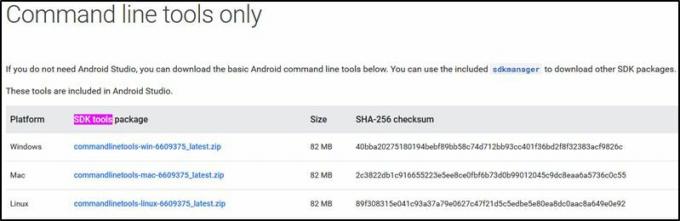
Atsisiuntę išskleiskite komandų eilutės įrankius į pasirinktą vietą.
2. Atsisiųskite TWRP vaizdą, atitinkantį jūsų įrenginį
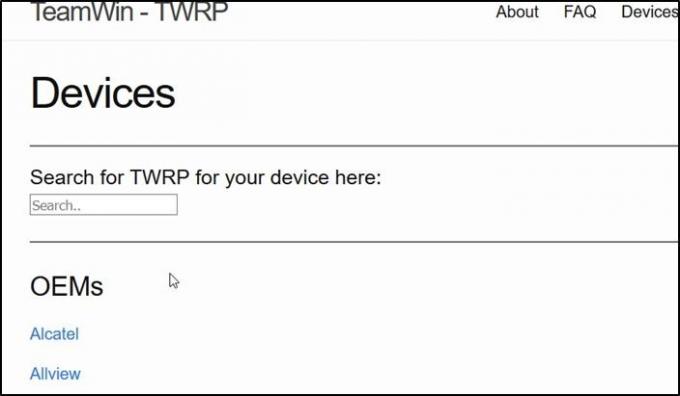
Turite atsisiųsti TWRP vaizdą, atitinkantį jūsų įrenginį. Galite rasti a visą galimų vaizdo failų sąrašą TWRP svetainėje.
3. Atrakinkite kūrėjo parinktis, įgalinkite USB derinimą ir įgalinkite OEM atrakinimą
Jums reikės atrakinkite kūrėjo parinktis jūsų telefone. Norėdami tai padaryti, eikite į „Apie“ telefoną savo telefono programoje „Nustatymai“. Prieš suteikdami prieigą prie kūrėjo parinkčių, turėsite bakstelėti „Sukurti numerį“ septynis kartus.
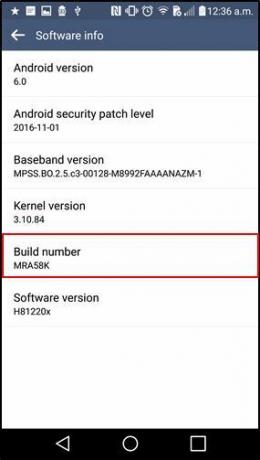
Paspauskite grįžimo mygtuką ir pasirinkite „USB derinimas“. Spustelėkite Gerai.
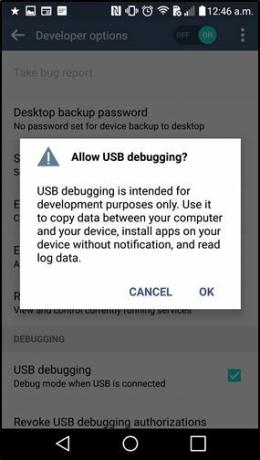
Tada kūrėjo parinkčių meniu ieškokite „Įgalinti OEM atrakinimą“ ir pasirinkite šią parinktį.
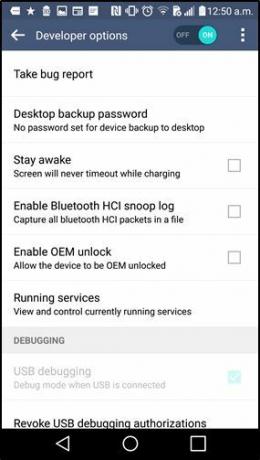
Įrenginys paragins įvesti saugos kodą ir nurodys, kad atrakinus įkrovos tvarkyklę bus išjungta įrenginio apsaugos funkcija. Tai leidžia atrakinti įkrovos tvarkyklę įrenginio paleidimo pradžioje. Atrakinus įkrovos tvarkyklę, duomenys iš jūsų įrenginio bus ištrinti. Būtinai sukurkite visų failų, vaizdų, duomenų ir nustatymų, kuriuos norite išsaugoti, atsarginę kopiją.
4. Prijunkite įrenginį prie kompiuterio
Prijunkite įrenginį prie kompiuterio per USB-C arba „micro USB“. Prijungdami įrenginį prie kompiuterio, galite būti paraginti gauti pranešimą, kuriame prašoma leisti USB derinimą, jei taip, bakstelėkite „Visada leisti iš šio kompiuterio“ ir bakstelėkite mygtuką Gerai.
5. Įdiekite TWRP naudodami komandų eilutę
Tai skirsis priklausomai nuo jūsų operacinės sistemos, tačiau turėsite paleisti komandų eilutę aplanke, kuriame įdiegėte/išskleidėte „Android“ SDK įrankius. Į šį aplanką taip pat turėsite įdėti savo TWRP vaizdo failą.
Komandų lange įveskite:
adb įrenginiai
tada paspauskite Enter. Jūsų įrenginys bus pateiktas sąraše.
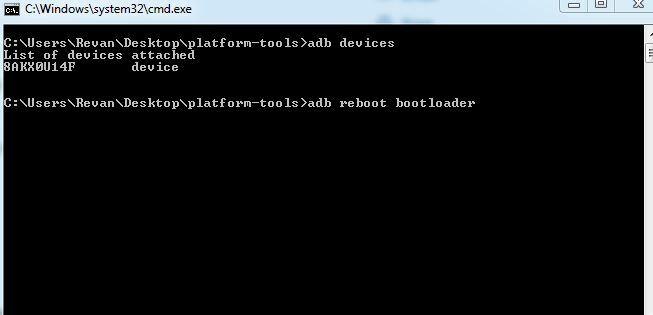
Tada įveskite šią komandą, kad iš naujo paleistumėte įrenginį į „bootlader“/„fastboot“ režimą:
adb perkraukimo įkrovos tvarkyklė
Toliau paleiskite:
greito įkrovos blykstės atkūrimas twrp-3.1.X-XXX.imgTurite būtinai pakeisti TWRP versiją šioje kodo eilutėje tą, kuri atitinka tą, kurią turite įkelti į savo įrenginį.
Galiausiai paleiskite šią kodo eilutę:
greito įkrovos perkrovimas
Baigę šį veiksmą galėsite paleisti įrenginį naudodami TWRP pasirinktinį atkūrimą ir naudotis jo funkcijomis.
Įkėlimas į TWRP atkūrimą
Tai dar vienas dalykas, kuris skirtinguose įrenginiuose gali skirtis, tačiau paprastai yra klavišų derinys, kurį vartotojai turi atlikti norėdami perkelti savo įrenginius į atkūrimo režimą. Pavyzdžiui, kai kuriems įrenginiams reikia paspausti įjungimo ir garsumo didinimo mygtukus, kai jie yra išjungti, kad būtų galima paleisti TWRP atkūrimą.
Galbūt norite žengti žingsnį toliau ir išrauti „Android“ įrenginį? Mes jus aprėpėme. Kaip tolesnis veiksmas, štai kaip patikrinti, ar jūsų „Android“ telefonas yra įsišaknijęs.
Susijęs:
- 8 geriausios „Android“ ekrano įrašymo programos
- Kaip ištaisyti klaidą „Nerasta SIM kortelės“ „Android“
- Kaip ištaisyti mobiliuosius duomenis, kurie neveikia „Android“
Partnerių atskleidimas: „Make Tech Easier“ gali užsidirbti komisinių už produktus, įsigytus per mūsų nuorodas, o tai padeda mūsų skaitytojams.


